Введение
UVdesk — это система продажи билетов службы поддержки с открытым исходным кодом, на которую вы можете положиться. В этом руководстве мы увидим, как установить его на Ubuntu 20.04 LTS Focal Fossa.
UVdesk предлагает решение службы поддержки на основе SaaS и Open Source для оптимизации глобального процесса поддержки для обеспечения наилучшего обслуживания клиентов.
UVdesk Open Source — это полнофункциональное бесплатное программное обеспечение службы поддержки, разработанное на основе очень известных фреймворков, признанных всеми разработчиками как Symfony, фреймворк PHP.
Предпосылки
Перед запуском и обслуживанием UVdesk необходимо установить следующие программные пакеты:
- Apache установлен на вашем сервере. Если вы еще не установили его, вы можете прочитать это руководство: Как установить Apache в Ubuntu 20.04 LTS.
- База данных MySQL или MariaDB, установленная на вашем сервере. Вы можете прочитать одно из следующих руководств: Как установить MySQL в Ubuntu 20.04 LTS или Как установить MariaDB в Ubuntu 20.04 LTS.
Чтобы установить систему продажи билетов UVdesk, выполните следующие действия.
Если вы хотите установить UVdesk Ticketing System на удаленный сервер, продолжайте чтение, в противном случае пропустите первый абзац «Подключение к серверу» и читайте следующий.
Подключение к серверу
Чтобы получить доступ к серверу, вам нужно знать IP-адрес. Вам также потребуется ваше имя пользователя и пароль для аутентификации. Чтобы подключиться к серверу как root, введите следующую команду:
ssh root@IP_DEL_SERVERДалее вам нужно будет ввести пароль пользователя root.
Если вы не используете пользователя root, вы можете войти под другим именем пользователя с помощью той же команды, а затем изменить root на свое имя пользователя:
ssh nome_utente@IP_DEL_SERVERЗатем вам будет предложено ввести пароль пользователя.
Стандартный порт для подключения по ssh — 22, если ваш сервер использует другой порт, вам нужно будет указать его с помощью параметра -p, затем введите следующую команду:
ssh nome_utente@IP_DEL_SERVER -p PORTAОбновите и установите
Оказавшись в терминале вашего нового сервера Ubuntu, обновите его и установите необходимые инструменты, которые мы будем использовать в процессе установки:
sudo apt update && sudo apt upgradesudo apt install git unzip curl apache2 libapache2-mod-fcgid -yДля настройки FastCGI требуются некоторые модули, и нам нужно их включить. Это можно сделать, выполнив эту команду:
sudo a2enmod actions fcgid alias proxy_fcgi rewritesudo systemctl restart apache2Установить и настроить базу данных
Мы будем использовать MariaDB для этой настройки.
После установки базы данных, как указано в предварительных требованиях, следующим шагом будет создание базы данных и пользователя для UVdesk. Итак, давайте продолжим и выполним это, как показано ниже. Вы можете назвать свою базу данных и пользователя по-разному и убедитесь, что используете надежный пароль.
Вход в базу данных:
mysql -u root -pСоздайте базу данных для UVdesk:
CREATE DATABASE uvdeskdb;Создайте пользователя с паролем:
CREATE USER 'uvdeskadmin'@'localhost' IDENTIFIED BY 'StrongPassword';Назначьте права вновь созданного пользователя базе данных UVdesk:
GRANT ALL PRIVILEGES ON uvdeskdb. * TO 'uvdeskadmin'@'localhost';FLUSH PRIVILEGES;exit;Установить и настроить PHP
Чтобы обслуживать страницы UVdesk, должен быть веб-сервер. Мы будем использовать Apache для этого руководства. Также для UVdesk требуется PHP, его нам тоже придется настроить.
Установите php-fpm и его зависимости:
sudo apt install software-properties-commonsudo add-apt-repository ppa:ondrej/phpsudo apt updatesudo apt install phpsudo apt install php-{cli,fpm,json,common,mysql,zip,gd,mbstring,curl,xml,bcmath,imap,intl,mailparse} php-pearПроверьте, запущен ли php-fpm:
sudo systemctl status php7.4-fpmВы должны получить выходное сообщение, подобное следующему:
● php7.4-fpm.service - The PHP 7.4 FastCGI Process Manager
Loaded: loaded (/lib/systemd/system/php7.4-fpm.service; enabled; vendor preset: enabled)
Active: active (running) since Thu 2021-01-07 23:24:49 CET; 9s ago
Docs: man:php-fpm7.4(8)
Process: 137808 ExecStartPost=/usr/lib/php/php-fpm-socket-helper install /run/php/php-fpm.sock /etc/php/7.4>
Main PID: 137795 (php-fpm7.4)
Status: "Ready to handle connections"
Tasks: 3 (limit: 2286)
Memory: 11.2M
CGroup: /system.slice/php7.4-fpm.service
├─137795 php-fpm: master process (/etc/php/7.4/fpm/php-fpm.conf)
├─137806 php-fpm: pool www
└─137807 php-fpm: pool www
Jan 07 23:24:49 TEST-SERVER-1 systemd[1]: Starting The PHP 7.4 FastCGI Process Manager...
Jan 07 23:24:49 TEST-SERVER-1 systemd[1]: Started The PHP 7.4 FastCGI Process Manager.Добавьте рекомендуемые настройки PHP
Откройте файл ini php-fpm и отредактируйте параметры, показанные ниже. Они включают настройки часового пояса и ограничения памяти. Добавьте свой date.timezone и измените memory_limit на 512 MB.
sudo nano /etc/php/7.4/fpm/php.inimemory_limit = 512M
[Date]
date.timezone = Europe/RomeЗатем перезапустите php-fpm:
sudo systemctl restart php7.4-fpmУстановить PHP-композитор
Composer v1 требуется для установки зависимостей UVdesk. Выполните следующие шаги, чтобы настроить композитор версии 1:
cd ~curl -sS https://getcomposer.org/installer -o composer-setup.phpsudo php composer-setup.php --install-dir=/usr/local/bin --filename=composer --version=1.10.17Проверьте правильность установки композитора, выполнив команду для проверки версии:
composer -VComposer version 1.10.17 2020-10-30 22:31:58Установить УФдеск
Мы создадим каталог, в который поместим файлы UVdesk. Это также поможет нам настроить корневой каталог, который наш веб-сервер будет искать для обслуживания файлов.
sudo mkdir /var/www/udvesk && cd /var/www/udvesksudo chown $USER:$USER /var/www/-RДавайте теперь воспользуемся композитором для получения и установки файлов UVdesk в наш корневой каталог.
Сначала очистите кеш:
cd /var/www/udveskcomposer clear-cacheЗатем создайте проект с помощью следующей команды:
composer create-project uvdesk/community-skeleton helpdesk-projectКогда установка будет завершена, вы должны увидеть баннер, как показано ниже:
_ ___ ______ _ ____ _ _
| | | \ \ //_ \ ___ ___| | __ /___|___ _ __ ___ _ __ ___ _ _ _ __ (_) |_ _ _
| | | |\ \ //| | | |/_ \/__| |//| | /_ \| '_ ` _ \| '_ ` _ \| | | | '_ \| | __| | | |
| |_| | \ V /| |_| | __/\__ \ < | |__| (_) | | | | | | | | | | | |_| | | | | | |_| |_| |
\___/\_/|____/\___||___/_|\_\ \____\___/|_| |_| |_|_| |_| |_|\__,_|_| |_|_|\__|\__, |
|___/Welcome to the UVDesk Community project! UVDesk Community is an open-source e-commerce helpdesk system
which is built on top of reliable set of tools to provide you and your customers with the best support
solution possible.
To start things off, here are a few commands to help you setup:
* Configuring your project:
php bin/console uvdesk:configure-helpdesk
* Run your project through a local php web server:
php bin/console server:run
Made with 💖 by the UVDesk Team. Happy helping:)Настройте Apache для UVdesk
Нам нужно внести некоторые изменения в настройки Apache по умолчанию, добавив детали, необходимые для UVdesk. Сделайте резервную копию файла по умолчанию и создайте новый с новыми конфигурациями.
cd /etc/apache2/sites-enabled/sudo mv 000-default.conf 000-default.conf.bakСоздайте новый файл и добавьте детали, показанные ниже. Если у вас есть полное доменное имя, замените его на esempio.com:
sudo vim /etc/apache2/sites-enabled/uvdesk.confListen 8080
<VirtualHost *:8080>
ServerName example.com
ServerAlias www.example.com
DocumentRoot /var/www/udvesk/helpdesk-project/public
<Directory /var/www/udvesk/helpdesk-project/public>
Options -Indexes +FollowSymLinks +MultiViews
AllowOverride All
Require all granted
</Directory>
<FilesMatch \.php$>
# 2.4.10+ can proxy to unix socket
SetHandler "proxy:unix:/var/run/php/php7.4-fpm.sock|fcgi://localhost"
</FilesMatch>
ErrorLog /var/log/apache2/uvdesk-error.log
CustomLog /var/log/apache2/uvdesk-access.log combined
</VirtualHost>В основном файле конфигурации Apache разрешите переопределение в следующей части файла конфигурации.
<Directory /var/www/>
Options Indexes FollowSymLinks
AllowOverride All ##Like this
Require all granted
</Directory>Измените права доступа к корневому каталогу и перезапустите веб-сервер:
sudo chown -R www-data:www-data /var/www/udvesksudo chmod -R 755 /var/www/udvesksudo systemctl restart apache2Если у вас включен брандмауэр UFW, разрешите порт 8080 в брандмауэре:
sudo ufw allow 8080/tcpОткройте свой любимый браузер и подключитесь к IP-адресу или полному доменному имени вашего сервера. http://ip-or-server-fqdn:8080. Вы должны увидеть страницу, как показано ниже. Нажмите « Начать »:
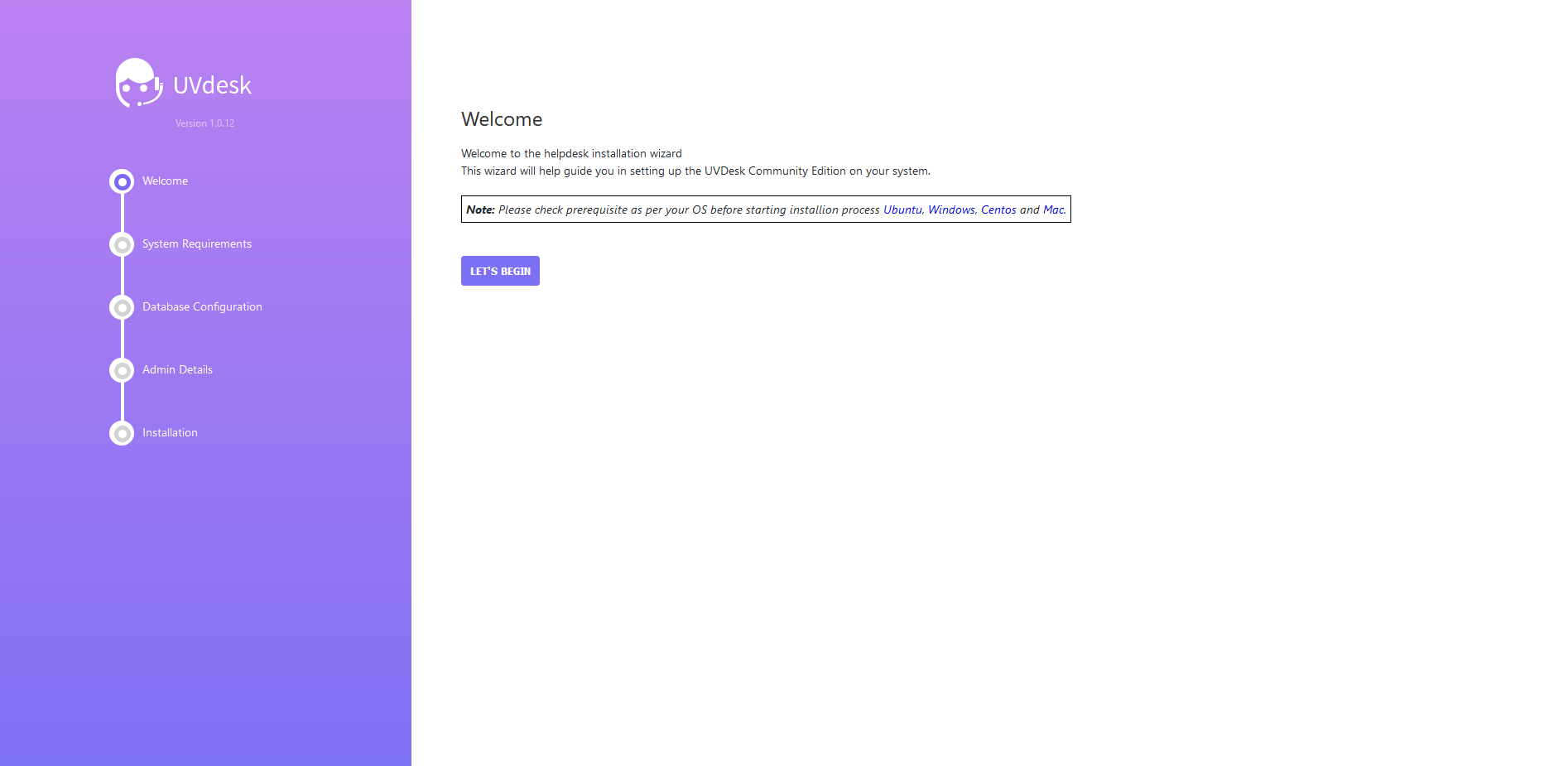
На следующей странице UVdesk проверит, соответствует ли ваш сервер всем необходимым требованиям для запуска. Если все хорошо, нажмите « Продолжить ».
Далее вам нужно будет добавить данные базы данных, которые мы создали на предыдущих шагах. Когда закончите, нажмите « Продолжить ».
На следующей странице представлена форма для добавления учетной записи суперадминистратора в систему. Введите свои данные, затем нажмите « Продолжить ».
После этого, чтобы UVdesk настроил систему, необходимо ввести предпочтительный префикс. Можно ввести любой префикс для участников/персонала и клиентов, который вы предпочитаете. После его ввода нажмите « Продолжить ».
После этого вам останется только установить UVdesk. Нажмите « Установить сейчас », чтобы начать процесс.
После завершения установки UDdesk предоставит вам две ссылки: Admin и Frontend. Вы можете нажать на оба, чтобы просмотреть их.
Нажав на ссылку « Панель администрирования », вы перейдете к форме входа в систему для управления UVdesk. Введите учетные данные суперадминистратора, которые мы создали, и войдите в систему.
Вам будет представлен экран приборной панели UVdesk.
Вывод
В этом руководстве мы увидели, как установить и настроить систему продажи билетов UVdesk в Ubuntu 20.04 LTS.

